用minitab17画离散分布图方法
时间:2024-01-24 14:23:37作者:极光下载站人气:0
minitab17是一款专业性非常强大的数据分析软件,在该软件中可以对数据进行分布图的设置,当你想要制作一个离散的分布图,那么我们就需要在minitab17中将需要编辑的数据进行输入,之后我们可以在图形的下拉选项中,将其中的概率分布图选项进行点击一下,就可以选择一个分布图进行设置参数即可,只要你输入的数据内容是正确的,那么在进行制作分布图的时候就会十分的简单,下方是关于如何使用minitab17制作离散分布图的具体操作方法,如果你需要的情况下可以看看方法教程,希望对大家有所帮助。
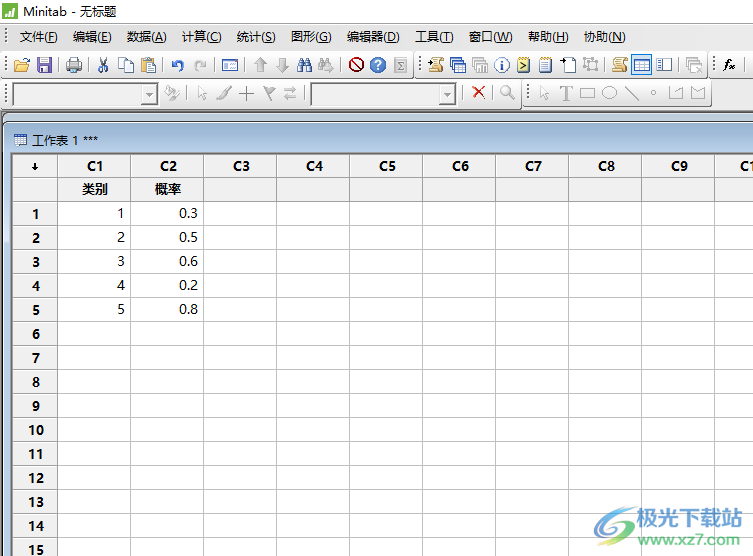
方法步骤
1.当我们进入到minitab17之后,在页面上输入需要进行设置的数据。
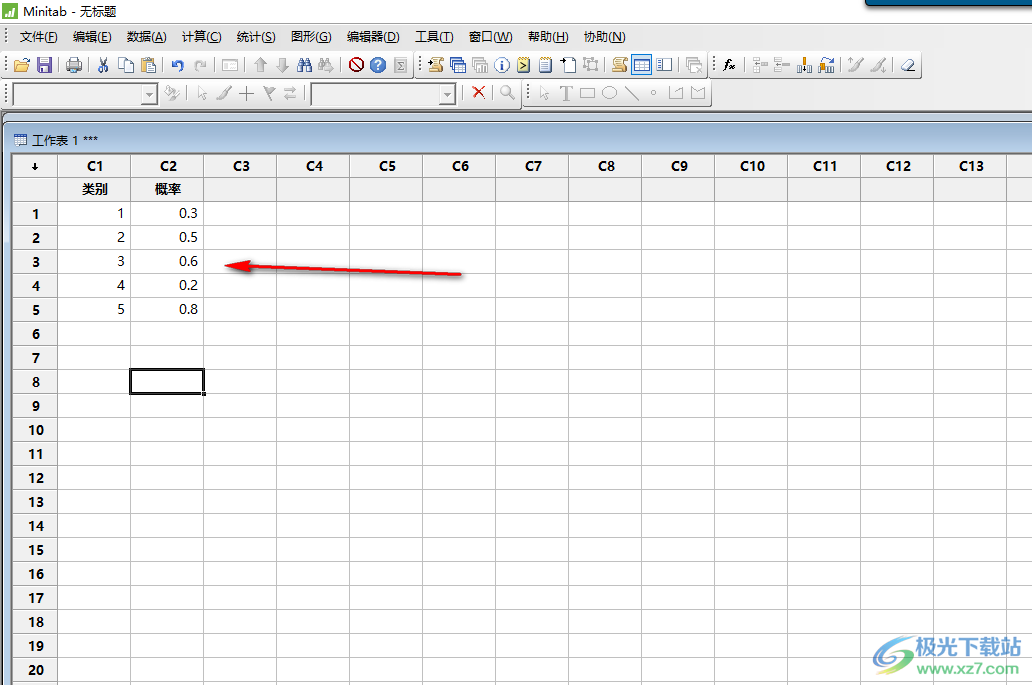
2.之后我们将鼠标定位到页面顶部的【图形】选项卡的位置,点击下拉选项中的【概率分布图】选项。

3.那么即可弹出一个概率分布图的窗口,我们直接将最左侧的【单一视图】选项进行点击一下,然后点击确定按钮。
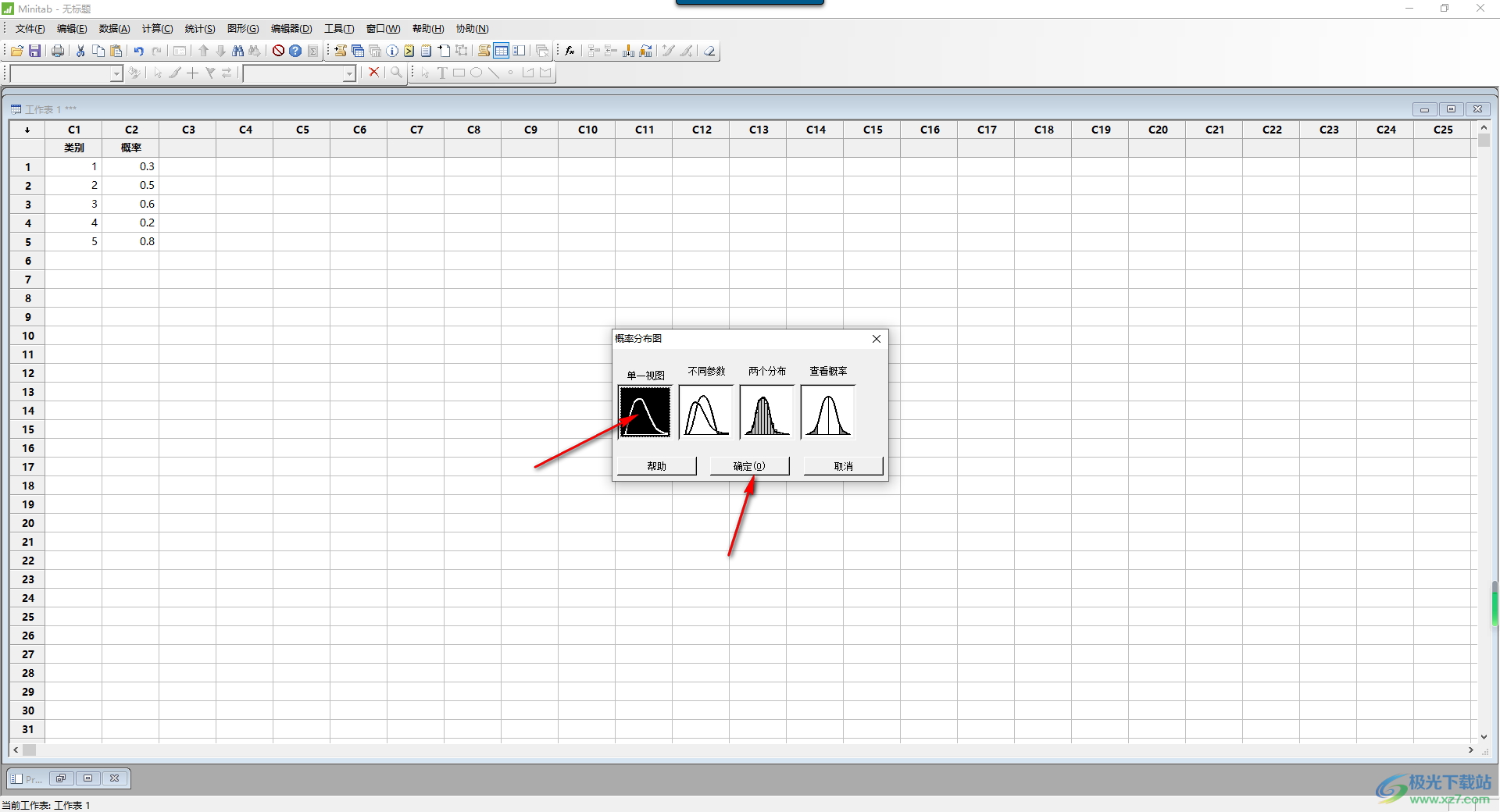
4.在打开的窗口中,我们需要将右侧的下拉图标按钮点击打开,选择【离散】选项,如图所示。
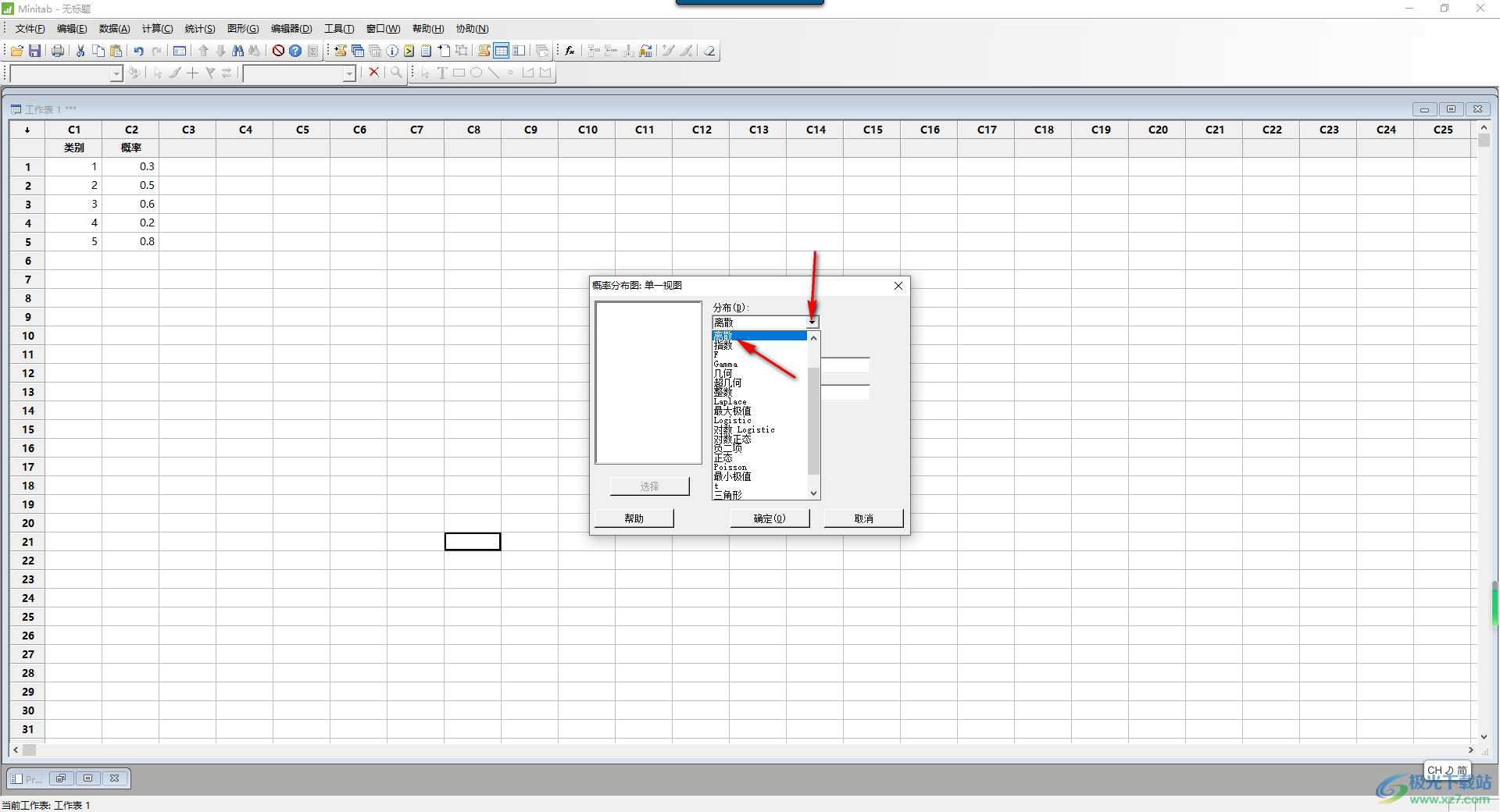
5.之后,再将左侧框中的选项依次选中,点击【选择】按钮,添加到右侧对应的框中,之后点击确定按钮即可完成分布图设置。
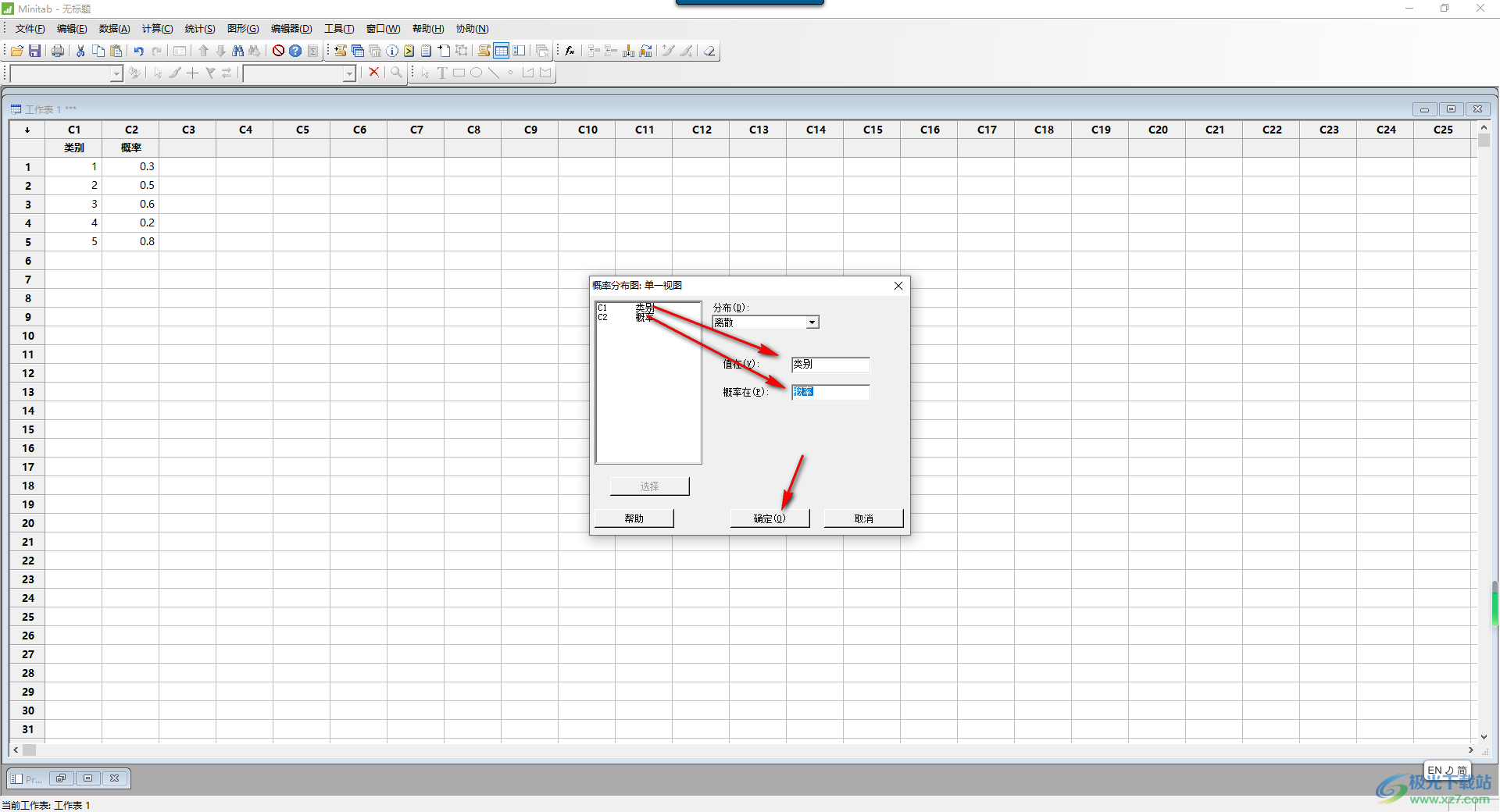
以上就是关于如何使用minitab17设置离散分布图的具体操作方法,在该软件中进行离散分布图的设置时,那么就可以按照上述的方法进行操作,你需要保证自己输入的数据是正确的,不然无法得出离散分布图,感兴趣的话可以操作试试。

大小:107.71 MB版本:v17.1 中文版环境:WinAll
- 进入下载

网友评论